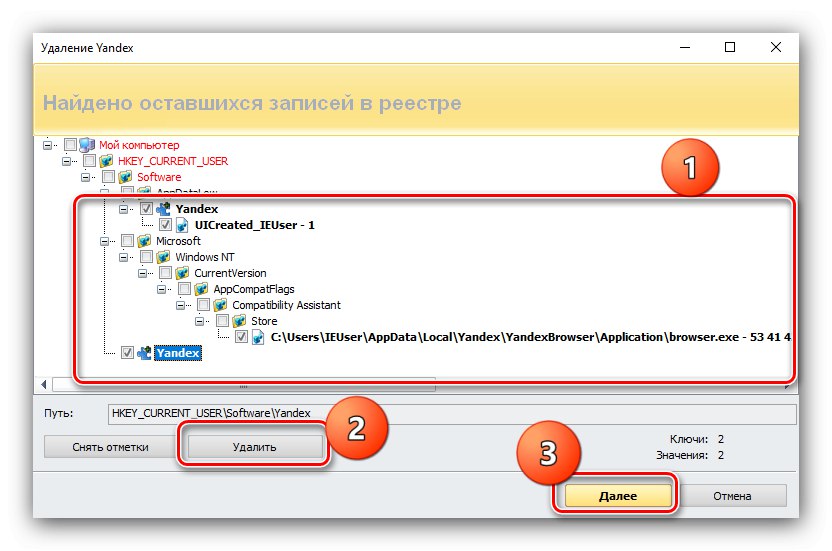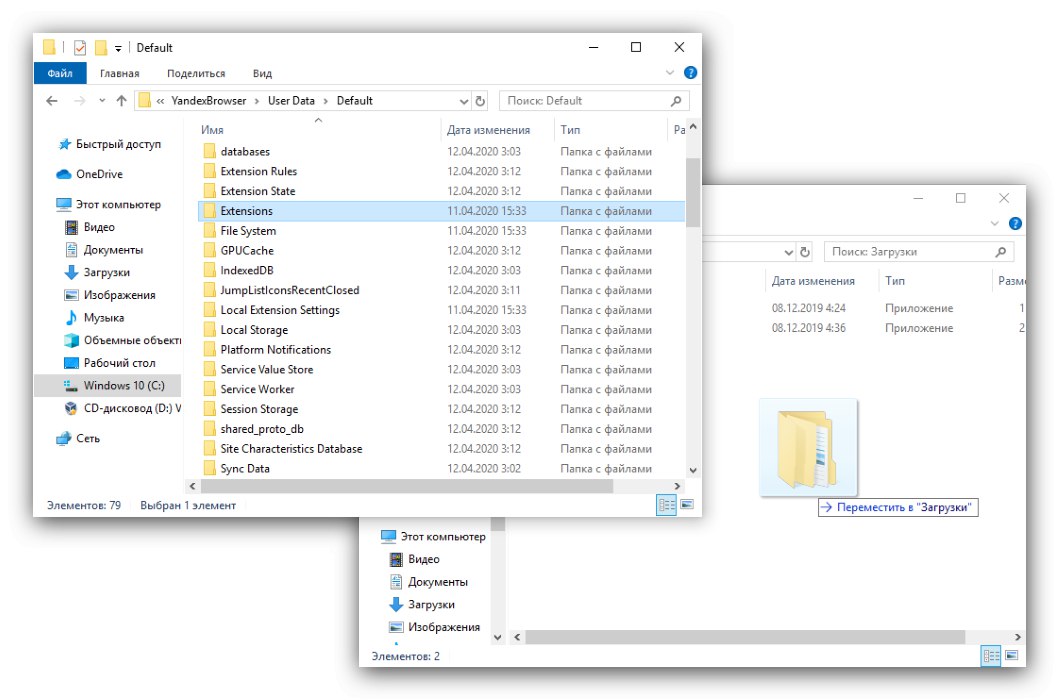Uporabniki spletnega pregledovalnika Yandex lahko naletijo na težavo - ko se program zažene, prikaže opozorilo, da so njegove datoteke poškodovane. Nato vas želimo seznaniti z metodami za reševanje tega problema.
Dejansko obstaja samo en način za odpravo zadevne zrušitve, in sicer znova namestitev aplikacije. Pravilna možnost za izvedbo te operacije je sestavljena iz več stopenj - ustvarjanje varnostne kopije uporabniških podatkov, njihovo popolno odstranitev in nato namestitev trenutne različice.
- Če želite shraniti zaznamke, zgodovino brskalnika in piškotke, jih morate kopirati. Odpri "Dirigent" in se prepričajte, da je v njem aktiven prikaz skritih predmetov.
Preberite več: Kako prikazati skrite datoteke v Windows 7 in Windows 10
- Nato kliknite naslovno vrstico in vanjo prilepite naslednje besedilo:
% LOCALAPPDATA% YandexYandexBrowserUser DataKliknite gumb s puščico.
- Kopirajte imenik z imenom Privzeto na katero koli priročno mesto - tu so shranjeni uporabniški podatki.
- Ko shranite podatke, nadaljujte s popolno odstranitvijo brskalnika. Če želite to narediti, je priporočljivo uporabiti program za odstranjevanje, na primer Revo Uninstaller, ki je ena najprimernejših rešitev te težave.
- Po zagonu aplikacije na seznamu programske opreme poiščite brskalnik Yandex, izberite ga in kliknite gumb "Izbriši".
- Pojavi se vgrajeni čarovnik za odstranitev brskalnika Yandex, ki ga morate uporabiti za odstranitev programa.
- Po končani operaciji vas bo Revo Uninstaller pozval, da se znebite preostalih podatkov spletnega brskalnika. Za naš današnji namen je priporočljivo izbrati možnost "Napredno" - označite in pritisnite "Optično branje".
- To bo trajalo nekaj časa, nato pa bo Revo Uninstaller prikazal seznam najdenih ostankov. Najprej se prikažejo vnosi v registru, preberite jih, poiščite krepko, jih označite in uporabite gumb "Izbriši"nato pritisnite "Naprej".
![Oddaljeni vnosi v brskalnik Yandex za reševanje težave s poškodbami datotek]()
Na seznamu preostalih datotek kliknite "Izberi vse" – "Izbriši", in potem "Končano".
- Po tem bo problematični izdelek popolnoma odstranjen iz računalnika. Za utrditev rezultatov priporočamo tudi ponovni zagon računalnika. Če želite znova namestiti, iz Yandexa prenesite najnovejšo različico internetnega brskalnika.
- Zaženite namestitveni program. Postopek je samodejen, zato počakajte, da se konča.
- Po namestitvi brskalnika ga odprite in preverite, ali deluje. Če se napaka še vedno pojavlja, glejte spodnji članek o odpravljanju težav v članku. Če aplikacija deluje dobro, začnite obnavljati uporabniške podatke. Ponovite 3. korak prvega navodila, zdaj pa kopirajte privzeto mapo z zamenjavo v imenik s servisnimi datotekami.
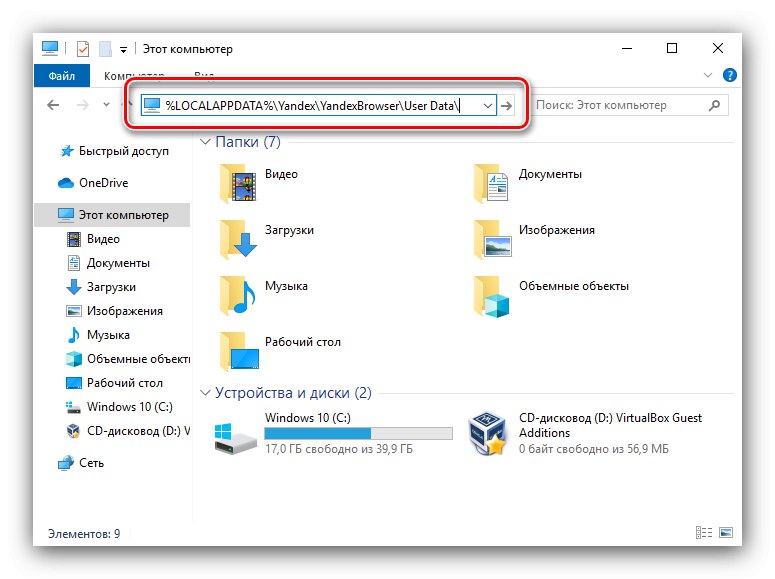
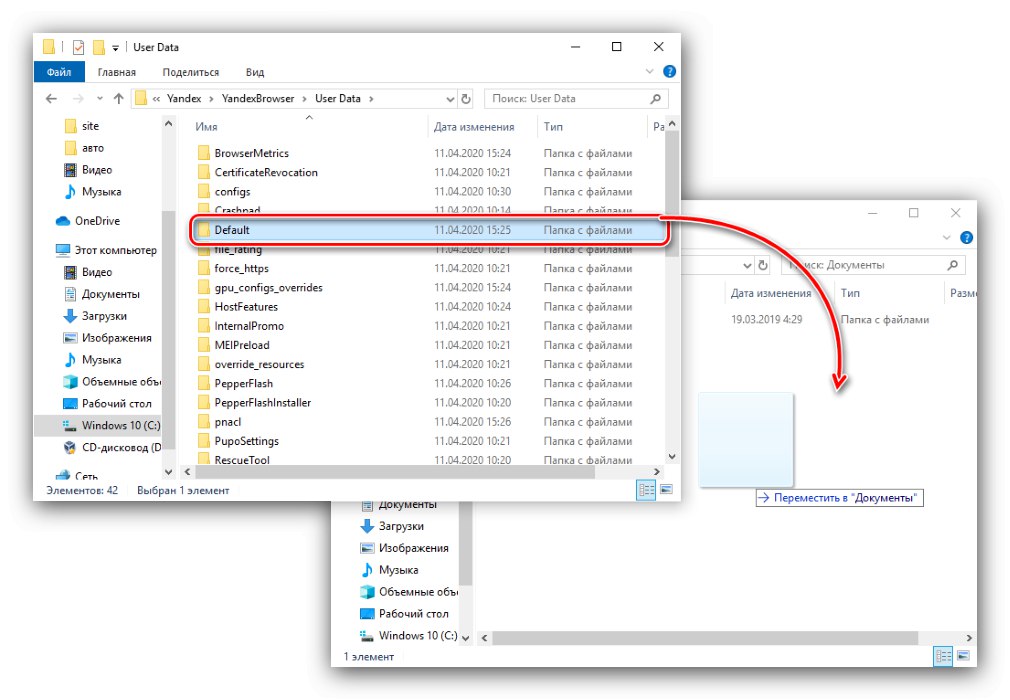
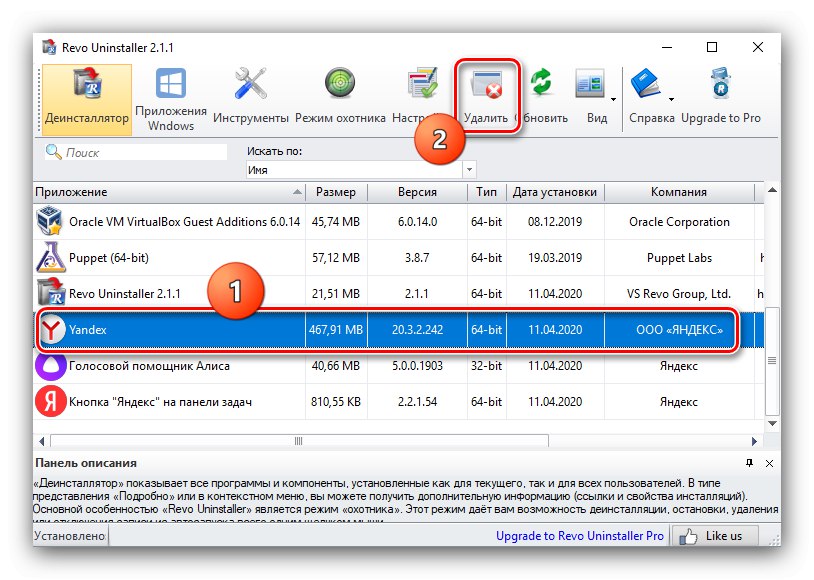
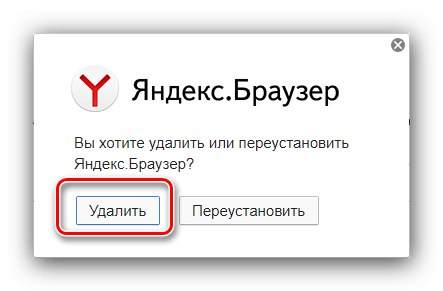
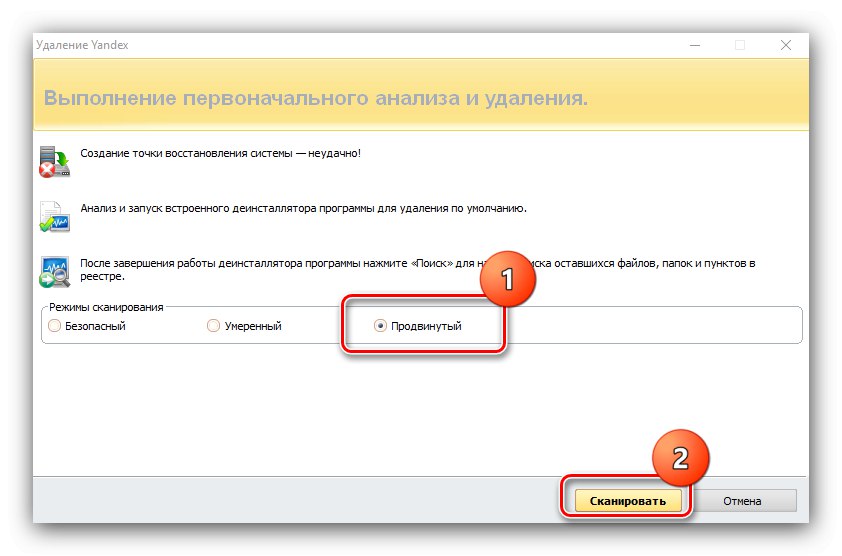
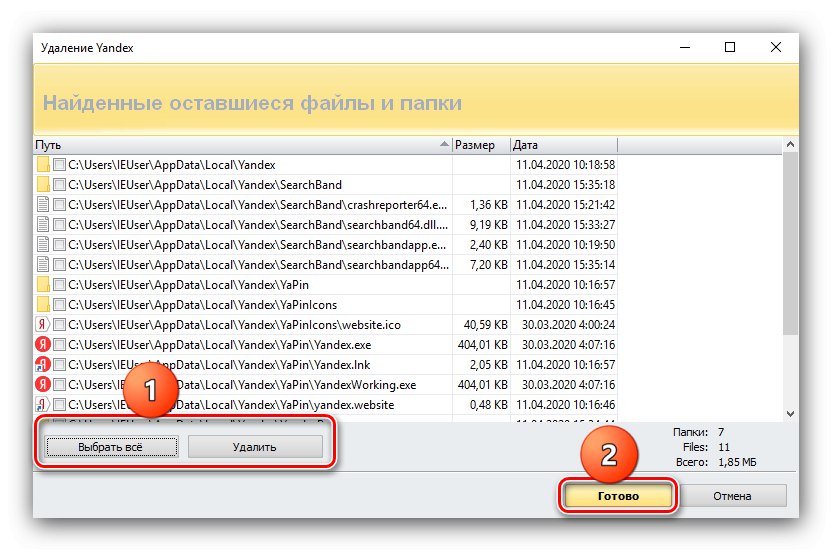
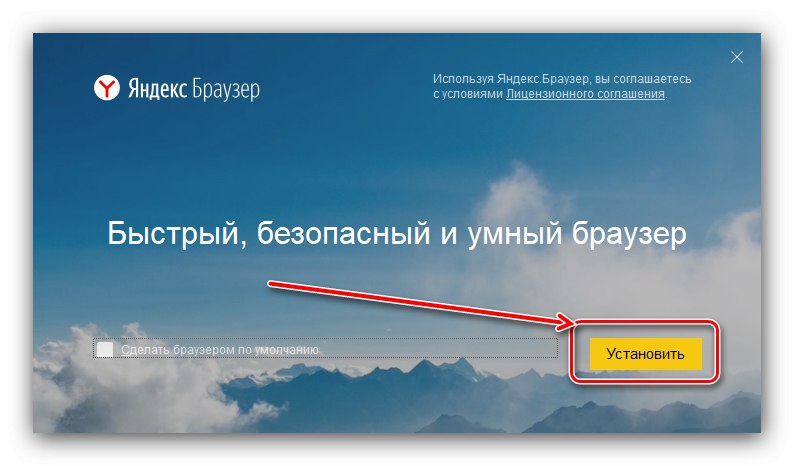
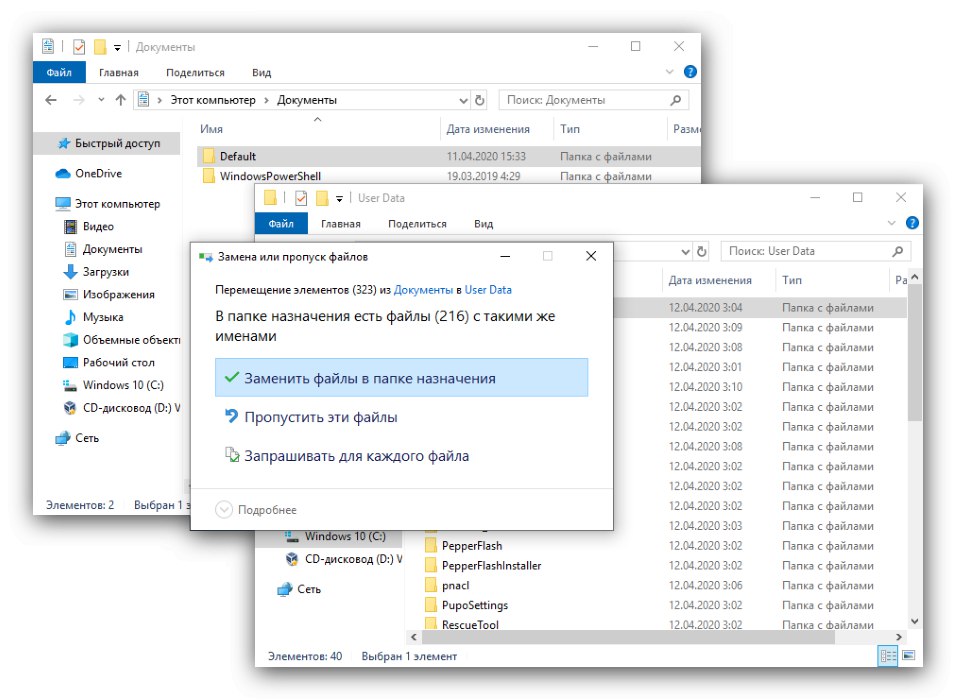
Ponovno preverite program - najverjetneje bi moral delovati normalno. To bo odpravilo težavo.
Po ponovni namestitvi napaka ne izgine
Odstranjevanje in vnovična namestitev zadevnega programa morda ne bo učinkovita in bo še vedno prišlo do napake. To pomeni, da niso poškodovane datoteke same aplikacije, ampak podatki uporabniškega profila. Najbolj drastična rešitev napake je popolnoma izbrisati privzeto mapo. V tem primeru bo težava zagotovo rešena, vendar za ceno vseh vaših podatkov. Druga možnost je, da težavno komponento izračunate sami in jo odstranite.
- Odprite mapo Yandex Browser v razdelku AppData, v kateri poiščite imenik profilov in ga odprite. V notranjosti je še nekaj imenikov, primer je naslednji:
- "Zaznamki" - datoteke z zaznamki;
- "Zgodovina" - dnevnik obiskanih strani;
- Podatki za prijavo - informacije o geslih;
- "Trenutna seja" in "Zadnje zasedanje" - podatki trenutne oziroma zadnje seje;
- "Zadnji zavihki" - zadnji zaprti zavihki;
- "Nastavitve" in Varne nastavitve - parametri profila in njegova varnost;
- "Tablo" - Yandex.Tabela podatkov;
- "Razširitve" - razširitvene datoteke.
- Če želite težavo odpraviti, izberite eno od map (na primer "Razširitve") in ga premaknite na katero koli drugo lokacijo.
![Premikanje mape iz profila brskalnika Yandex za rešitev težave s poškodbami datotek]()
Preizkusite aplikacijo. Če se napaka še vedno pojavlja, preverite predhodno premaknjeni imenik in ponovite korake tega koraka za vse ostale.
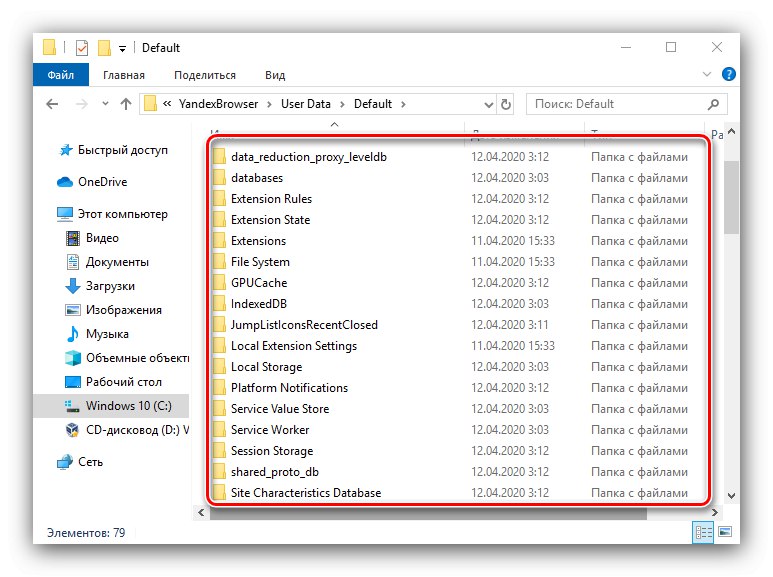
Na tako preprost način lahko izračunate poškodovano komponento, ki preprečuje zagon brskalnika, in se je znebite.
Povedali smo vam, kako ravnati v primerih, ko so datoteke brskalnika Yandex poškodovane. Kot lahko vidite, obstaja samo ena delujoča metoda za reševanje tega problema.